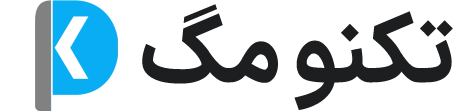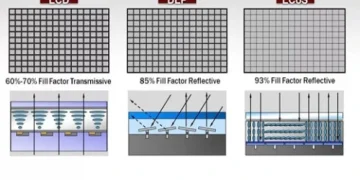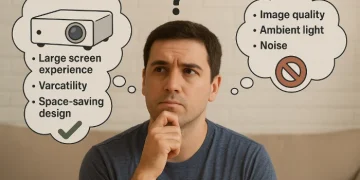مفهوم هرتز در مانیتور چیست؟ وقتی به طور مثال میگویند، نرخ فریم ریت مانیتور 144 هرتز است، یعنی چه؟ فریم ریت در مانیتورها چه کاربردی دارد و آیا در هنگام خرید نمایشگر باید به آن توجه کنیم؟ برای اینکه بهتر با مفهوم هرتز در مانیتور آشنا شوید، با ما در وبلاگ خانه پرینتر همراه شوید.
مفهوم فریم ریت (Refresh Rate)چیست؟
فریم ریت، تعداد دفعات تصویری است که در هر ثانیه به نمایش گذاشته میشود. هرچه Refresh Rate مانیتور بیشتر باشد، شما تصویر روانتری را مشاهده خواهید کرد. مانیتورهای جدید دارای نرخ نوسازی 144 یا 240 هرتز هستند. یعنی در هر 1 ثانیه، قادرند، تصویر را 144 یا 240 بار با حالتهای مختلف تکرار کنند.
افرادی که به صورت حرفهای بازی میکنند و یا گرافیستها و تصویرسازان که کیفیت تصاویر برایشان بسیار مهم است، باید در خرید مانیتور به فریم ریت آن بیشتر توجه کنند و سراغ محصولاتی بروند که نرخ نوسازی آنها بیشتر باشد.
میزان هرتز مناسب برای مانیتور چقدر است؟
وقتی به صفحه نمایش رایانه خیره میشوید، به یک تصویر ثابت نگاه نمیکنید، بلکه در یک ثانیه تصویر حالتهای مختلف پیدا کرده و به صورت روان و شفاف در برابر چشمان شما به نمایش گذاشته میشود. اگر از صفحه نمایشهای قدیمی استفاده میکنید، به احتمال قوی، تصویر واضحی در اختیار شما قرار نمیگیرد. این مسئله نشان میدهد، نرخ نوسازی تصویر آنقدر پایین است که با چشم غیرمسلح نیز متوجهی آن میشوید.
برای اینکه چشمانتان کمتر احساس خستگی کند؛ پیشنهاد میشود، سراغ مانیتورهایی بروید که نرخ رفرش ریت آنها بالای 120 یا بیشتر باشد. اگر میخواهید مانیتور جدید را برای بازیهای معمولی استفاده کنید، Refresh Rate 144 یا 240 هرتز مناسبتر است.

چگونه رفرش ریت را در مانیتور تغییر دهیم؟
اگر تصاویر در هنگام بازی تار و یا بریده بریده به نمایش گذاشته میشوند، مشکل در نرخ نوسازی یا Refresh Rate آن است. اغلب تغییر Refresh Rate به صورت خودکار انجام میشود. اما گاهی، این تغییر به صورت دستی انجام میگردد. برای تغییر رفریش ریت مانیتور در ویندوز 10 مراحل زیر را انجام دهید:
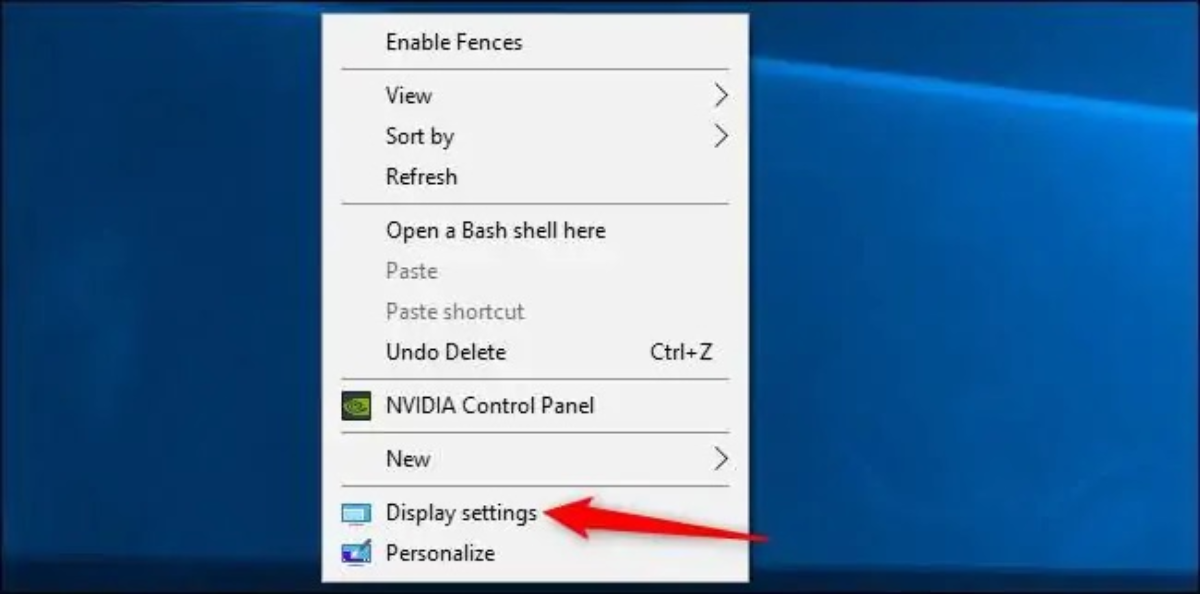
- روی دسکتاپ خود کلیک راست کنید و گزینهی (Display Settings) را انتخاب کنید.
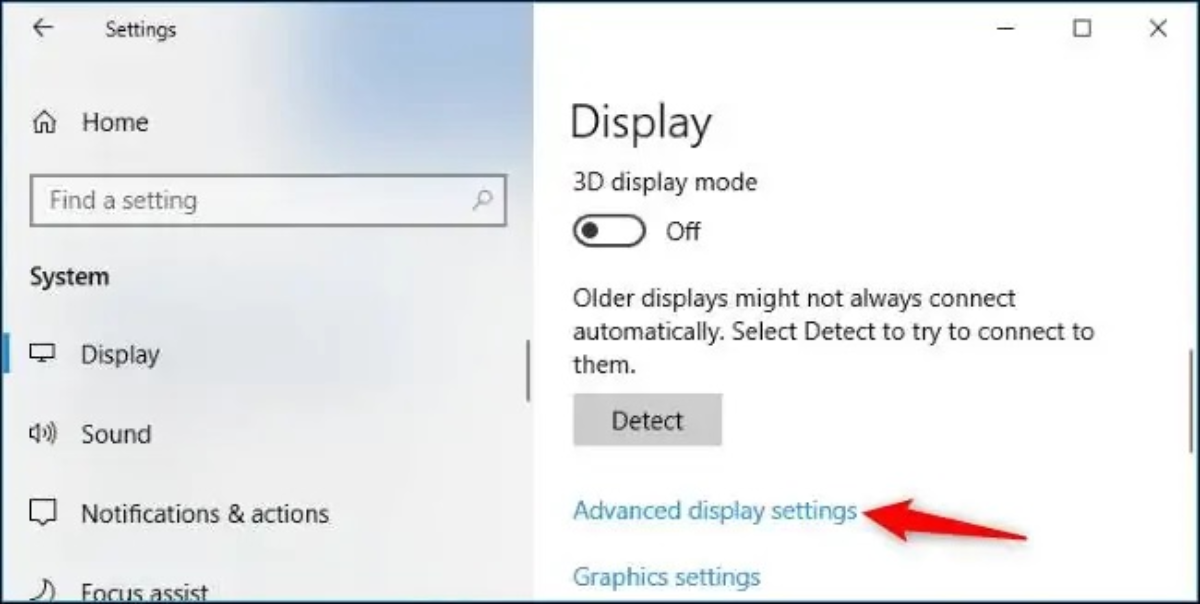
- پس از ورود به Display Settings، در پایین گزینهی (Advanced Display Settings) را انتخاب کنید.
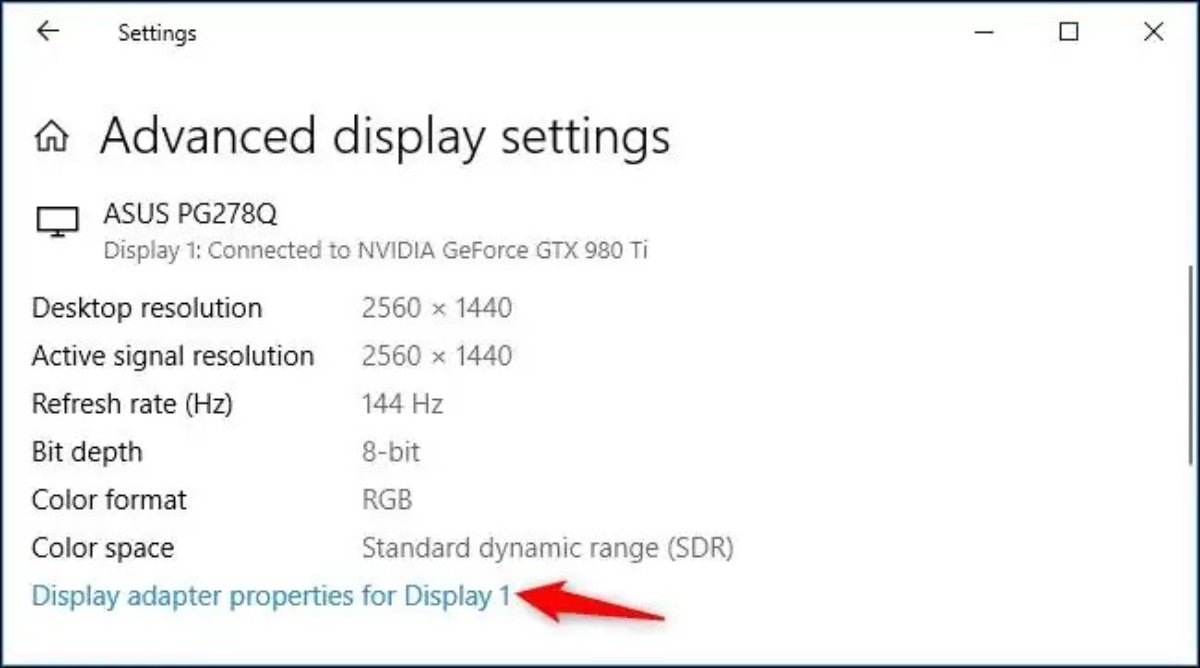
- در مرحلهی بعد، چند گزینه وجود دارد که باید گزینه مربوط به نمایشگر مورد نظرتان را انتخاب کنید.
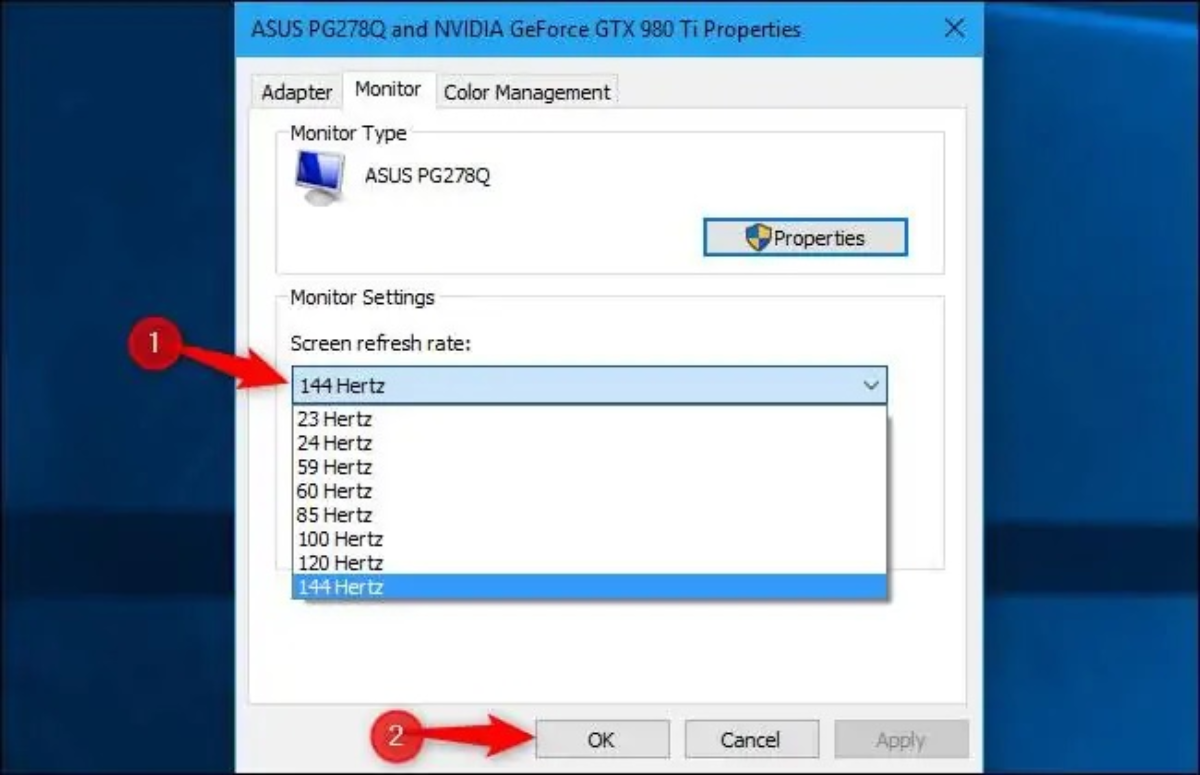
- در پنجرهی ( Properties) وارد زبانهی (Monitor) شده و نرخ رفرش ریت مورد نظر را انتخاب کرده و در نهایت گزینه (Ok) را زده تا تغییرات داده شده، اعمال گردد.
و اما در آخر
در این مقاله سعی کردیم شما را با مفهوم فریم ریت، نرخ نوسازی و هرتز در مانیتور آشنا سازیم. اگر قصد خرید انواع مانیتور، پرینتر، اسکنر، انواع کاغذ، ویدیو پروژکتور، فکس و … دارید، میتوانید از طریق سایت خانه پرینتر اقدام کنید.
خانه پرینتر یک فروشگاه خرید اینترنتی زیر مجموعه شرکت «سرزمین کالاهای هوشمند خاورمیانه» است. در این فروشگاه ما مدعی هستیم، تمامی محصولاتمان با ضمانت «اصل بودن کالا» و «پایینترین قیمت» به مشتریان عرضه میشود.کافی است یک بار از محصولات ما خریداری کنید تا متوجه کیفیت خوب آنها شوید.
منبع: thewiredshopper